Thủ thuật Laptop
Cách Bảo Vệ Laptop Khỏi Phần Mềm Độc Hại
Bạn muốn bảo vệ laptop khỏi phần mềm độc hại? Bài viết này chia sẻ những bí mật về cách cài đặt phần mềm diệt virus, cập nhật hệ điều hành, tạo mật khẩu mạnh và nhiều hơn nữa. Hãy cùng theo dõi bài viết dưới đây của fobox.xyz.
Cài đặt phần mềm diệt virus – Bức tường bảo vệ đầu tiên
Trong thế giới mạng đầy rẫy nguy hiểm, phần mềm diệt virus là một “bức tường bảo vệ” không thể thiếu cho laptop của bạn. Nó như một “chiến binh” luôn túc trực, sẵn sàng “chặn đứng” mọi cuộc tấn công từ virus và phần mềm độc hại.
Hãy tưởng tượng: Bạn đang lướt web và vô tình click vào một đường link độc hại, laptop của bạn lập tức bị nhiễm virus. Kết quả là dữ liệu bị mất, máy tính chạy chậm, thậm chí bị “khóa” hoàn toàn. Chắc chắn bạn không muốn điều đó xảy ra!
Phần mềm diệt virus chính là giải pháp tối ưu! Nó sẽ quét toàn bộ hệ thống, phát hiện và loại bỏ các “kẻ thù” tiềm ẩn, giúp bạn yên tâm sử dụng laptop mà không phải lo lắng về nguy cơ nhiễm virus.
Để lựa chọn phần mềm diệt virus phù hợp, bạn cần lưu ý:
- Khả năng bảo vệ: Phần mềm phải có khả năng phát hiện và loại bỏ các loại virus mới nhất, cập nhật thường xuyên cơ sở dữ liệu virus.
- Tính năng: Ngoài chức năng diệt virus cơ bản, phần mềm còn có thể cung cấp các tính năng bổ sung như: chặn website độc hại, bảo vệ email và file đính kèm, quản lý tường lửa (firewall), bảo vệ dữ liệu cá nhân.
- Mức độ tương thích: Phần mềm phải tương thích với hệ điều hành và phần cứng của laptop.
- Giá cả: Chọn phần mềm phù hợp với khả năng chi trả của bạn.
- Uy tín thương hiệu: Lựa chọn phần mềm từ các thương hiệu uy tín và có nhiều người sử dụng.
Một số tính năng quan trọng của phần mềm diệt virus:
- Bảo vệ thời gian thực (real-time protection): Phần mềm sẽ giám sát hoạt động của máy tính liên tục, phát hiện và loại bỏ virus ngay khi chúng xâm nhập.
- Quét virus toàn diện: Phần mềm sẽ quét toàn bộ hệ thống để tìm kiếm virus và phần mềm độc hại.
- Chặn website độc hại: Phần mềm sẽ chặn truy cập vào các website có nguy cơ chứa virus.
- Bảo vệ email và file đính kèm: Phần mềm sẽ quét các email và file đính kèm, loại bỏ các file độc hại.
- Quản lý tường lửa (firewall): Phần mềm sẽ kiểm soát lưu lượng truy cập vào và ra khỏi laptop, chặn các kết nối không an toàn.
- Bảo vệ dữ liệu cá nhân: Phần mềm sẽ bảo vệ thông tin cá nhân của bạn khỏi bị đánh cắp.
Để cài đặt và sử dụng phần mềm diệt virus hiệu quả, bạn nên:
- Tải phần mềm diệt virus chính hãng: Tải phần mềm từ website chính thức của nhà sản xuất.
- Cài đặt phần mềm diệt virus theo hướng dẫn: Làm theo các bước cài đặt trong hướng dẫn của phần mềm.
- Cập nhật cơ sở dữ liệu virus thường xuyên: Phần mềm cần được cập nhật thường xuyên để phát hiện và loại bỏ virus mới.
- Quét virus toàn bộ hệ thống: Thực hiện quét virus toàn bộ hệ thống định kỳ, ít nhất là một lần một tuần.
- Sử dụng các tính năng bảo vệ bổ sung: Sử dụng các tính năng bảo vệ bổ sung như: chặn website độc hại, bảo vệ email và file đính kèm, quản lý tường lửa (firewall).
Hãy nhớ: Phần mềm diệt virus là một công cụ bảo vệ quan trọng, nhưng nó không phải là “liều thuốc tiên”. Bạn cần kết hợp với các biện pháp bảo mật khác để bảo vệ laptop của mình an toàn.
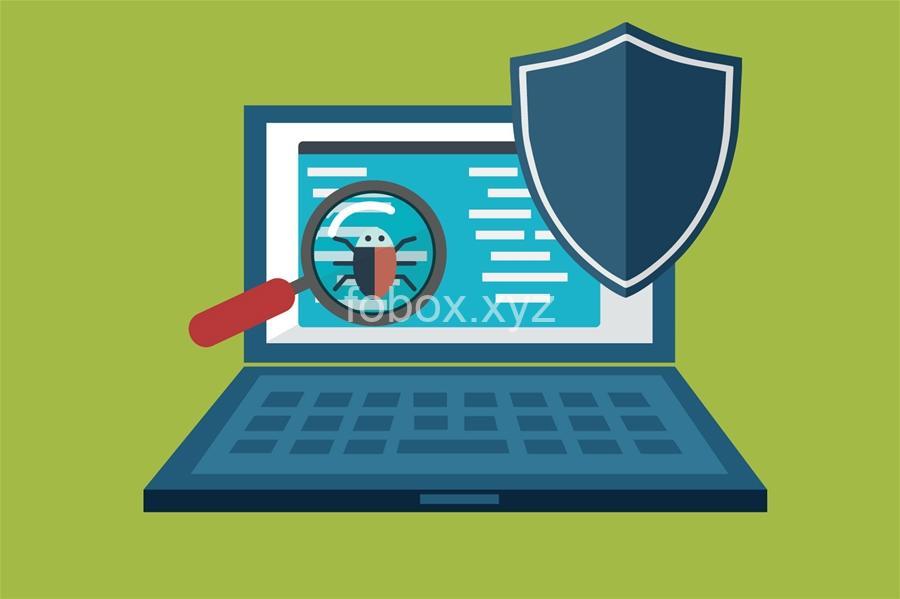
Cập nhật hệ điều hành và phần mềm – Vũ khí chống lại lỗ hổng bảo mật
Hệ điều hành và phần mềm là “nền tảng” cho laptop hoạt động. Nếu chúng bị lỗi bảo mật, laptop của bạn sẽ trở thành “con mồi” dễ dàng cho hacker tấn công.
Hãy tưởng tượng: Hệ điều hành của bạn đang sử dụng một phiên bản cũ, có chứa nhiều lỗ hổng bảo mật. Hacker có thể lợi dụng những lỗ hổng này để xâm nhập vào hệ thống, đánh cắp dữ liệu hoặc cài đặt phần mềm độc hại.
Cập nhật hệ điều hành và phần mềm là cách hiệu quả nhất để “vá” các lỗ hổng bảo mật! Khi cập nhật, hệ điều hành và phần mềm sẽ được bổ sung các bản vá lỗi mới nhất, giúp tăng cường khả năng bảo mật, ngăn chặn hacker tấn công.
Để cập nhật hệ điều hành và phần mềm, bạn có thể:
- Cập nhật tự động: Kích hoạt tính năng cập nhật tự động trong hệ điều hành. Hệ thống sẽ tự động tải xuống và cài đặt các bản cập nhật mới nhất.
- Cập nhật thủ công: Tìm kiếm bản cập nhật mới nhất trên trang web chính thức của nhà sản xuất. Sau đó, tải xuống và cài đặt bản cập nhật.
Hãy nhớ kiểm tra bản cập nhật thường xuyên! Các nhà sản xuất thường xuyên phát hành các bản cập nhật để vá lỗi bảo mật, nên việc kiểm tra và cập nhật thường xuyên là rất quan trọng.
Lưu ý khi cập nhật:
- Sao lưu dữ liệu trước khi cập nhật: Cập nhật hệ điều hành hoặc phần mềm có thể gây mất dữ liệu. Vì vậy, hãy sao lưu dữ liệu quan trọng trước khi cập nhật.
- Cập nhật từ nguồn chính thức: Chỉ tải xuống và cài đặt bản cập nhật từ trang web chính thức của nhà sản xuất.
- Kiểm tra kết nối internet ổn định: Cập nhật hệ điều hành và phần mềm cần kết nối internet ổn định.
Tạo và quản lý mật khẩu mạnh – Khóa bảo mật vững chắc
Mật khẩu là “chìa khóa” để truy cập vào các tài khoản, ứng dụng và dữ liệu cá nhân của bạn. Nếu mật khẩu yếu, nó sẽ dễ dàng bị hacker đoán ra, dẫn đến việc bị đánh cắp tài khoản và thông tin cá nhân.
Hãy tưởng tượng: Bạn đang sử dụng cùng một mật khẩu cho nhiều tài khoản. Nếu một tài khoản bị tấn công, hacker có thể sử dụng mật khẩu này để truy cập vào các tài khoản khác của bạn.
Tạo và quản lý mật khẩu mạnh là cách hiệu quả để bảo vệ tài khoản của bạn! Mật khẩu mạnh là mật khẩu khó đoán, không thể bị “bẻ khóa” bằng các phương pháp tấn công thông thường.
Để tạo mật khẩu mạnh, bạn nên:
- Sử dụng kết hợp chữ cái (cả chữ hoa và chữ thường), số và ký tự đặc biệt: Ví dụ: “PasswOrd123!”
- Độ dài tối thiểu 12 ký tự: Mật khẩu càng dài, càng khó đoán.
- Tránh sử dụng thông tin cá nhân dễ đoán: Ví dụ: tên, ngày sinh, số điện thoại.
- Không sử dụng cùng mật khẩu cho nhiều tài khoản: Hãy sử dụng mật khẩu khác nhau cho mỗi tài khoản.
Để quản lý mật khẩu an toàn, bạn có thể:
- Ghi nhớ mật khẩu quan trọng: Ghi nhớ các mật khẩu quan trọng như: mật khẩu tài khoản ngân hàng, mật khẩu email, mật khẩu mạng xã hội.
- Sử dụng phần mềm quản lý mật khẩu (password manager): Phần mềm quản lý mật khẩu sẽ giúp bạn lưu trữ và quản lý mật khẩu một cách an toàn. Bạn chỉ cần nhớ một mật khẩu chính cho phần mềm, phần mềm sẽ tự động lưu trữ và nhập mật khẩu cho các tài khoản khác.
Hãy nhớ: Tạo và quản lý mật khẩu mạnh là một phần quan trọng trong việc bảo vệ laptop của bạn.
Tránh truy cập các trang web không an toàn – Hạn chế rủi ro trực tuyến
Internet là một “thế giới rộng lớn”, cũng là nơi ẩn chứa nhiều “bẫy” nguy hiểm. Nhiều website độc hại được thiết kế để lừa đảo người dùng, tấn công laptop và đánh cắp dữ liệu.
Hãy tưởng tượng: Bạn đang truy cập vào một website không an toàn, laptop của bạn bị nhiễm virus hoặc phần mềm độc hại. Kết quả là thông tin cá nhân, dữ liệu quan trọng bị đánh cắp, laptop bị “khóa” hoặc thậm chí bị “hỏng” hoàn toàn.
Tránh truy cập các trang web không an toàn là cách hiệu quả để bảo vệ laptop của bạn! Bằng cách nhận biết và tránh xa các trang web độc hại, bạn có thể giảm thiểu nguy cơ bị tấn công.
Dấu hiệu nhận biết trang web không an toàn:
- Địa chỉ web không chính thức: Địa chỉ web không có dấu hiệu của tổ chức hoặc doanh nghiệp uy tín.
- Thiếu chứng chỉ bảo mật SSL (https://): Chứng chỉ bảo mật SSL giúp bảo mật thông tin trao đổi giữa bạn và website. Nếu website không có chứng chỉ bảo mật SSL, thông tin của bạn có thể bị đánh cắp.
- Giao diện website lỗi thời hoặc không chuyên nghiệp: Website không chuyên nghiệp có thể là dấu hiệu của website độc hại.
- Có quá nhiều quảng cáo pop-up: Website có quá nhiều quảng cáo pop-up có thể là dấu hiệu của website lừa đảo.
- Yêu cầu cung cấp thông tin cá nhân không cần thiết: Website độc hại thường yêu cầu cung cấp thông tin cá nhân không cần thiết.
- Yêu cầu tải xuống phần mềm không rõ nguồn gốc: Website độc hại có thể yêu cầu bạn tải xuống phần mềm không rõ nguồn gốc.
Để kiểm tra độ an toàn của trang web, bạn có thể:
- Sử dụng công cụ kiểm tra độ an toàn của trình duyệt: Nhiều trình duyệt web cung cấp công cụ kiểm tra độ an toàn của website. Bạn có thể sử dụng công cụ này để kiểm tra xem website có an toàn hay không.
- Kiểm tra đánh giá của người dùng trên các website uy tín: Kiểm tra đánh giá của người dùng trên các website uy tín như: Trustpilot, Siteadvisor.
- Tìm kiếm thông tin về website trên mạng: Bạn có thể tìm kiếm thông tin về website trên mạng để xem liệu website có uy tín hay không.
Lưu ý khi duyệt web:
- Cẩn trọng với các link lạ: Không click vào các link lạ, đặc biệt là các link được gửi qua email hoặc tin nhắn.
- Không tải file từ nguồn không rõ ràng: Chỉ tải file từ các nguồn uy tín.
- Không click vào quảng cáo không rõ nguồn gốc: Cẩn trọng với các quảng cáo trên mạng.
Cẩn trọng với email và file đính kèm – Phòng tránh lừa đảo
Email là một công cụ giao tiếp phổ biến, nhưng cũng là “con đường” để hacker tấn công. Hacker có thể gửi email lừa đảo, gửi kèm file độc hại để tấn công laptop của bạn.
Hãy tưởng tượng: Bạn nhận được một email từ người quen, có đính kèm một file tài liệu quan trọng. Bạn không nghi ngờ gì và mở file đính kèm. Kết quả là laptop của bạn bị nhiễm virus, dữ liệu bị mất hoặc bị “khóa” hoàn toàn.
Cẩn trọng với email và file đính kèm là cách hiệu quả để bảo vệ laptop của bạn! Bằng cách nhận biết và tránh xa các email lừa đảo, bạn có thể giảm thiểu nguy cơ bị tấn công.
Các dạng email lừa đảo phổ biến:
- Email phishing: Email lừa đảo người dùng cung cấp thông tin cá nhân. Ví dụ: email giả mạo ngân hàng yêu cầu bạn cung cấp thông tin tài khoản.
- Email chứa virus: Email gửi kèm file độc hại. Ví dụ: email gửi kèm file PDF, file ZIP hoặc file EXE có chứa virus.
- Email spam: Email quảng cáo không mong muốn. Ví dụ: email quảng cáo sản phẩm, dịch vụ không liên quan đến bạn.
Để nhận biết email lừa đảo, bạn nên:
- Kiểm tra địa chỉ email người gửi: Email lừa đảo thường sử dụng địa chỉ email giả mạo.
- Kiểm tra nội dung email có hợp lý không: Email lừa đảo thường có nội dung hấp dẫn hoặc gây hoang mang để dụ dỗ người dùng click vào link hoặc mở file đính kèm.
- Không mở file đính kèm từ người gửi không quen biết: Chỉ mở file đính kèm từ người gửi đáng tin cậy.
Lưu ý khi mở file đính kèm:
- Quét virus trước khi mở file đính kèm: Sử dụng phần mềm diệt virus để quét virus trước khi mở file đính kèm.
- Chỉ mở file từ người gửi đáng tin cậy: Chỉ mở file đính kèm từ người gửi đáng tin cậy, hoặc từ các nguồn uy tín.
- Hạn chế mở file từ nguồn không rõ ràng: Không mở file đính kèm từ các nguồn không rõ ràng, đặc biệt là các file có đuôi “.exe”, “.bat”, “.vbs”, “.scr” hoặc “.lnk”.
Sử dụng mạng WiFi an toàn – Kết nối an toàn, bảo mật
WiFi là một công cụ kết nối mạng không dây tiện lợi, nhưng cũng là “cửa ngõ” để hacker tấn công laptop của bạn.
Hãy tưởng tượng: Bạn đang kết nối laptop với mạng WiFi công cộng không bảo mật, hacker có thể dễ dàng “dò” và “bắt” tín hiệu của bạn, đánh cắp dữ liệu hoặc cài đặt phần mềm độc hại vào laptop.
Sử dụng mạng WiFi an toàn là cách hiệu quả để bảo vệ laptop của bạn! Bằng cách lựa chọn mạng WiFi an toàn và áp dụng các biện pháp bảo mật, bạn có thể giảm thiểu nguy cơ bị tấn công.
Cách nhận biết mạng WiFi an toàn:
- Mạng WiFi có mật khẩu bảo vệ: Mạng WiFi có mật khẩu bảo vệ sẽ giúp ngăn chặn người lạ truy cập vào mạng.
- Mạng WiFi được tạo bởi nhà cung cấp dịch vụ uy tín: Mạng WiFi được tạo bởi nhà cung cấp dịch vụ uy tín thường có hệ thống bảo mật tốt hơn.
- Mạng WiFi có biểu tượng khóa an toàn: Mạng WiFi có biểu tượng khóa an toàn là mạng WiFi được mã hóa, tăng cường khả năng bảo mật.
Nên kết nối với mạng WiFi nào:
- Kết nối với mạng WiFi cá nhân: Đây là mạng WiFi an toàn nhất vì nó được bảo mật bằng mật khẩu của bạn.
- Kết nối với mạng WiFi công cộng có mật khẩu bảo vệ: Nếu bạn phải kết nối với mạng WiFi công cộng, hãy chọn mạng có mật khẩu bảo vệ.
- Tránh kết nối với mạng WiFi công cộng không có mật khẩu: Mạng WiFi công cộng không có mật khẩu rất dễ bị hacker tấn công.
Hướng dẫn bảo mật mạng WiFi cá nhân:
- Thay đổi mật khẩu WiFi định kỳ: Thay đổi mật khẩu WiFi định kỳ để tăng cường khả năng bảo mật.
- Sử dụng mã hóa WPA2/WPA3: Sử dụng mã hóa WPA2/WPA3 để tăng cường khả năng bảo mật cho mạng WiFi.
- Cập nhật firmware của router WiFi: Cập nhật firmware của router WiFi để vá lỗi bảo mật và nâng cao khả năng bảo mật.
Bảo vệ laptop khi di chuyển – Luôn giữ an toàn cho thiết bị
Laptop là một thiết bị di động, nên bạn cần bảo vệ laptop của mình khi di chuyển để tránh bị mất cắp hoặc hư hỏng.
Hãy tưởng tượng: Bạn đang mang laptop đi làm hoặc đi du lịch. Trong lúc di chuyển, laptop bị rơi, bị va đập hoặc bị mất cắp. Kết quả là laptop bị hư hỏng hoặc dữ liệu bị mất cắp.
Bảo vệ laptop khi di chuyển là cách hiệu quả để bảo vệ laptop của bạn! Bằng cách áp dụng các biện pháp bảo vệ, bạn có thể giảm thiểu nguy cơ bị mất cắp hoặc hư hỏng.
Cách bảo vệ laptop khi di chuyển:
- Sử dụng túi đựng laptop có lớp đệm: Túi đựng laptop có lớp đệm giúp bảo vệ laptop khỏi bị va đập, trầy xước.
- Sử dụng khóa laptop để chống trộm: Khóa laptop là một biện pháp hiệu quả để chống trộm laptop.
- Không đặt laptop ở nơi công cộng đông người: Không đặt laptop ở nơi công cộng đông người, nơi dễ bị kẻ gian lợi dụng.
- Luôn giữ laptop trong tầm mắt: Luôn giữ laptop trong tầm mắt khi di chuyển, đặc biệt là ở những nơi công cộng đông người.
- Không kết nối laptop với mạng WiFi công cộng không bảo mật: Tránh kết nối laptop với mạng WiFi công cộng không bảo mật.
Các lưu ý khác – Tăng cường bảo mật
Ngoài những biện pháp bảo mật đã nêu trên, bạn cũng nên lưu ý một số điểm sau để tăng cường bảo mật cho laptop:
- Luôn giữ cho laptop sạch sẽ: Loại bỏ bụi bẩn thường xuyên giúp bảo vệ laptop khỏi bị lỗi và hoạt động ổn định hơn. Bạn có thể sử dụng phần mềm dọn dẹp hệ thống để loại bỏ các file rác, tăng cường tốc độ cho laptop.
- Sao lưu dữ liệu thường xuyên: Sao lưu dữ liệu thường xuyên giúp bảo vệ dữ liệu của bạn khỏi bị mất. Bạn có thể sử dụng dịch vụ lưu trữ đám mây (cloud storage) như Google Drive, Dropbox hoặc sao lưu dữ liệu vào ổ cứng ngoài. Hãy nhớ cập nhật bản sao lưu dữ liệu thường xuyên.
- Cẩn thận với các quảng cáo trên mạng: Không click vào các quảng cáo không rõ nguồn gốc, bởi vì chúng có thể chứa phần mềm độc hại. Bạn có thể sử dụng phần mềm chặn quảng cáo (ad blocker) để chặn các quảng cáo không mong muốn.
Tài nguyên tham khảo – Hỗ trợ kiến thức bảo mật
Để tìm hiểu thêm về cách bảo vệ laptop khỏi phần mềm độc hại, bạn có thể tham khảo các tài nguyên sau:
- Trang web uy tín về bảo mật thông tin: [Trang web 1], [Trang web 2], [Trang web 3]
- Phần mềm diệt virus phổ biến: [Phần mềm diệt virus 1], [Phần mềm diệt virus 2], [Phần mềm diệt virus 3]
- Hướng dẫn bảo mật của các nhà sản xuất laptop: [Hướng dẫn bảo mật 1], [Hướng dẫn bảo mật 2], [Hướng dẫn bảo mật 3]
Lời kết – Luôn giữ an toàn cho laptop
Bảo vệ laptop khỏi phần mềm độc hại là một quá trình liên tục. Hãy thường xuyên cập nhật kiến thức về bảo mật, sử dụng các biện pháp bảo mật phù hợp và cẩn trọng trong quá trình sử dụng laptop để bảo vệ dữ liệu cá nhân và thiết bị của bạn.
Bạn có muốn chia sẻ thêm những kinh nghiệm bảo vệ laptop của mình? Hãy để lại bình luận bên dưới! Cùng chia sẻ những bí quyết bảo mật với cộng đồng fobox.xyz!
Đừng quên ghé thăm fobox.xyz để khám phá thêm nhiều bài viết bổ ích về công nghệ và kỹ năng sử dụng máy tính! https://fobox.xyz
